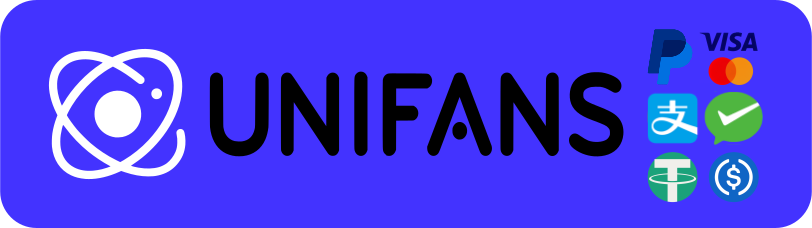我的新项目 SLOS-GIMPainter 发布
SLOS-GIMPainter 项目地址:GitHub
SLOS-GIMPainter 是为 GIMP 2.10.20 或更高版本的画笔包。
The English description is in the project.
SLOS-GIMPainter 稳定版
总计:115个 = 107个画笔 + 8个工具
2025-03-18 更新
工具预设名称重新排序,查看截图。以前的命名方式是001、001a、001b。这次按实际顺序重新命名。
GIMP3已经发布,这个项目现在默认支持GIMP3。如果您使用的是GIMP2.10.20到2.10.38的版本,请在项目中将tool-presets/SLOS目录下的064_Gradient-Pen_ForG3.gtp文件替换为064_Gradient-Pen_ForG2.gtp文件。
2025-02-17
- 优化:视频
- 删除工具预设tool-presets中的(foreground (color前景色参数。只有052_Glow需要这个参数,其他的都不需要前景色参数。
- 色板palette的参数修改为Standard。
2022-04-29
- 改进工具预设:046a_Wet-FanBrush.gtp、 056_Watercolor-1.gtp、 057_Watercolor-2.gtp
2021-06-17:
增加了5个画笔。详情请展开下面的图示:
展开图示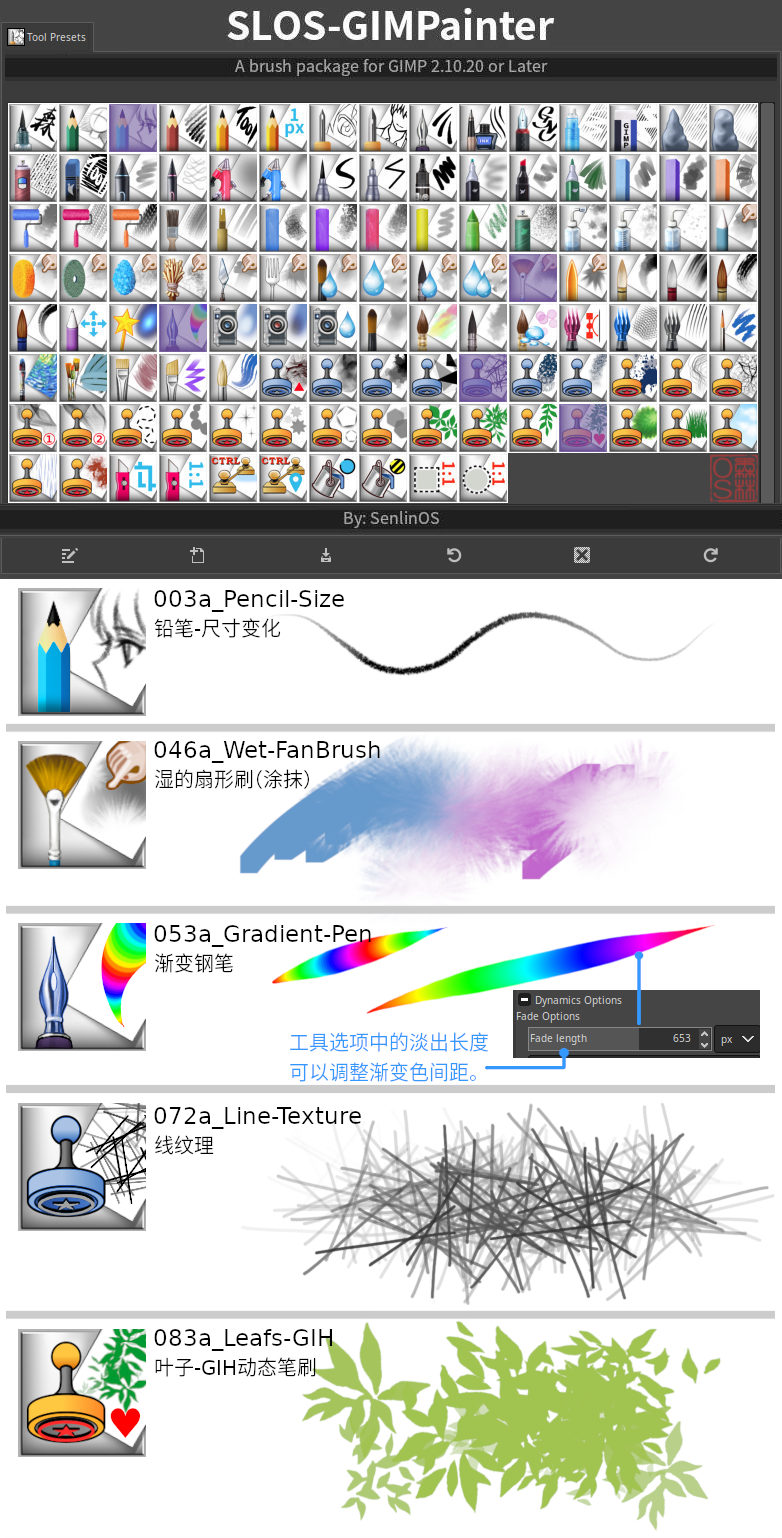
2021-01-09:
- 改进:016_Digital-Brush (数码画笔),涂抹效果更明显。
- 新增15个笔刷预设。视频演示:这里
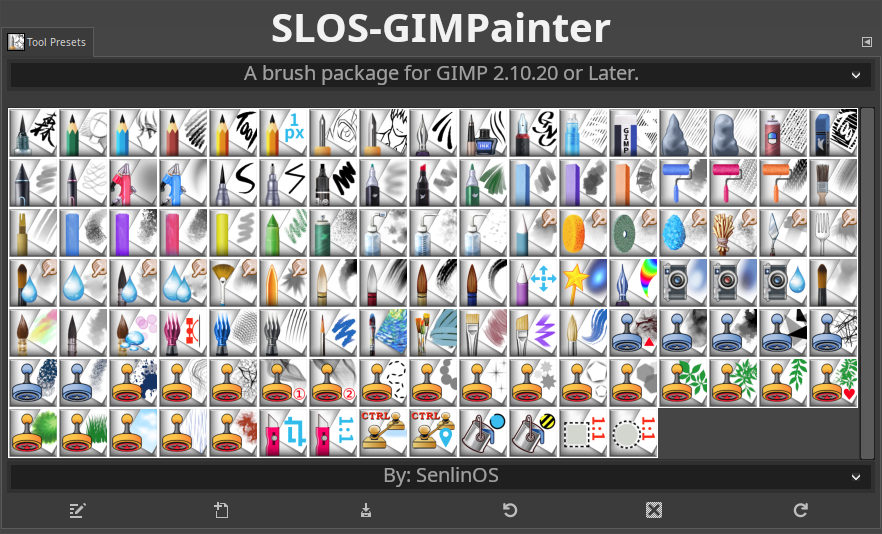
GIMP 是功能强大的图像处理自由软件,当然也可以用来绘画,但对于现在的 GIMP 来说没有一套专业的画笔。
以前的画笔预设已经不适用现在的 GIMP 版本,如果想用 GIMP 绘画的用户必须自己去制作画笔,从而造成不便与浪费时间。
因为我决定使用 GIMP 作为主要绘画软件,所以我从 2.10.12 开始制作画笔,到 2.10.14 制作完毕,
但是以前这些 GIMP 版本在工具选项都存在 Bugs,所以我没有将制作完成的画笔发布。
GIMP 2.10.20 修复了 Bugs,我在这段时间也对 SLOS-GIMPainter 增加了预设与改进效果。
注意:以前的画笔形状文件也可以继续使用:.VBR、.GBR、.GIH
- 在GIMP中创建丰富效果的画笔需要三个设置的组合:
笔刷 (画笔形状) + 动态 + 工具预设
项目名称
这个项目的名称 = 我的名字缩写 + GIMP + Painter
- Painter 这个词更能说明项目的功能,GIMP 与 Painter 中的
p相邻,所以将这两个p合并。
项目名称就是 SLOS-GIMPainter
特点
- 画笔显示为图标。(适合不同语言的用户)
- 排列有序,分类清晰。
- 选择合适的画笔并替换笔刷形状以获得新的效果。(避免总是创建新画笔)
- 项目中包含的SVG文件(路径)可以与画笔一起使用来创建效果线。
安装方法
如何下载: 在GitHub项目中,点击绿色的 Code 按钮,然后点击 Download ZIP。
国内用户也可以在我的微云网盘下载:这里。
菜单,设置安装:
- 编辑 -> 首选项 ->(文件夹 -> 笔刷)、(文件夹 -> 动态)、(文件夹 -> 工具预设)
点击 [添加新文件夹] 按钮,分别打开 SLOS-GIMPainter 文件夹中对应的目录:
示例位置:
□ /.../SLOS-GIMPainter/brushes示例位置:
□ /.../SLOS-GIMPainter/dynamics示例位置:
□ /.../SLOS-GIMPainter/tool-presets依次点击图中的 1、2、3 位置打开对应的目录。点击确定按钮完成。
( /home/…/ 是演示位置,以你存放 SLOS-GIMPainter 的位置为准)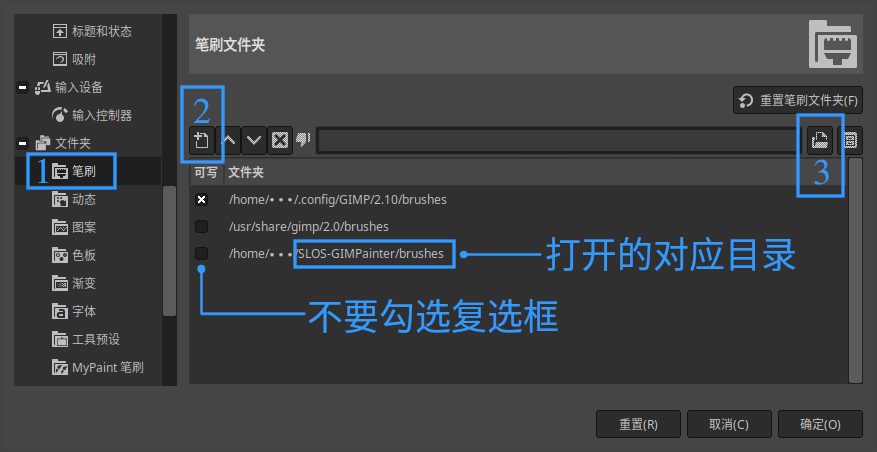
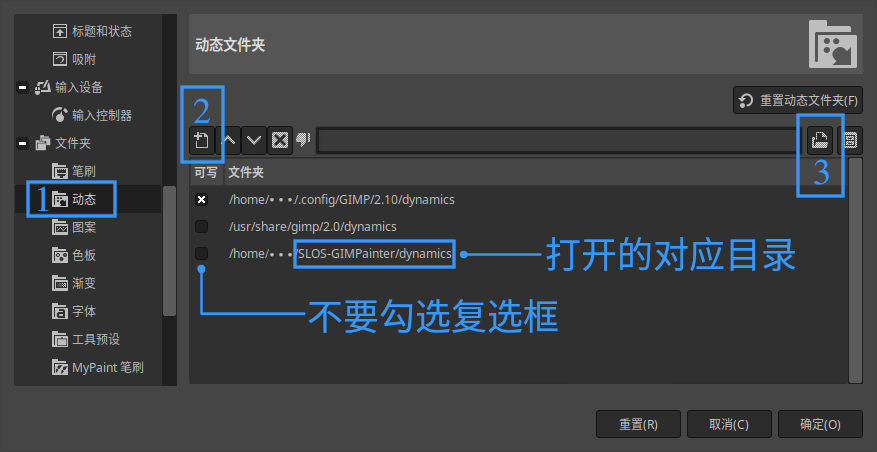
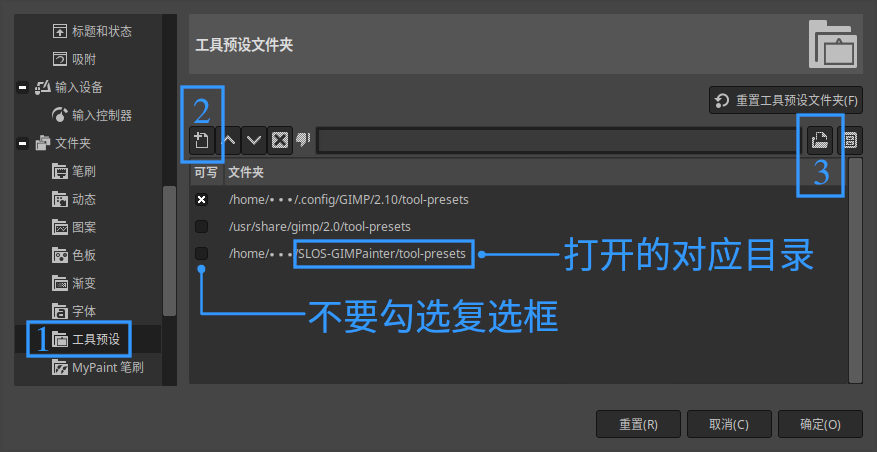
- 重启 GIMP
注意:不要勾选前面的复选框,避免更改 SLOS-GIMPainter 的默认设置。
显示对话框
打开 窗口菜单:可停靠对话框 -> 工具预设,就可以看到 SLOS-GIMPainter
- 点击工具预设对话框右上的小三角形按钮,点击
以网格方式查看 - 点击工具预设对话框右上的小三角形按钮,
预览大小,选择较大 选择工具预设对话框上方的
SLOS标签,可以隐藏 GIMP 的内置预设。设置完成后,在菜单,编辑 -> 首选项 -> 界面(窗口管理)中,如图操作保存设置,点击确定按钮完成。
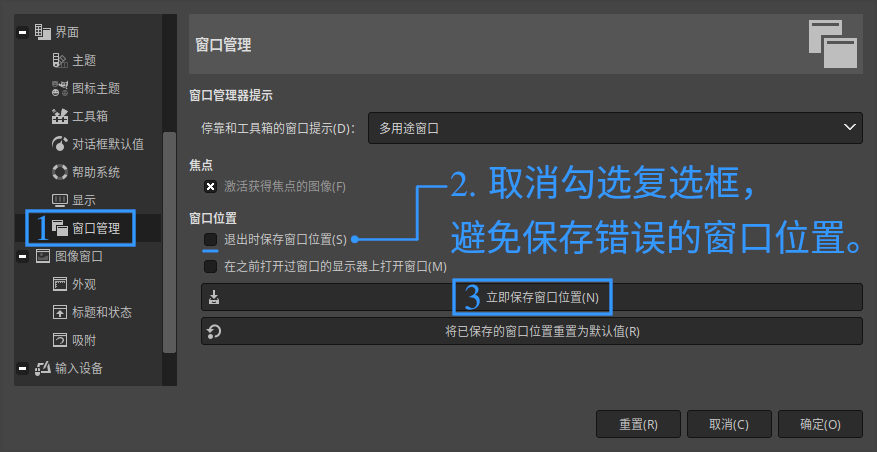
许可证
本项目采用 MIT 许可证。有关更多信息,请参见项目中的 LICENSE 文件。
关于详细的讲解,请看我的视频演示: 在B站的演示视频合集。
 SENLINOS
SENLINOS